Makalenin içeriği:
- 1 Mail.ru Agent güncelleştirmesini devre dışı bırakma: talimatlar
- 2 Mail.ru Agent’ın taşınabilir sürümünü kullanma
Mail.ru Agent güncellemesini devre dışı bırakma: talimat
Güncelleme, Temsilci’nin içinden gerçekleşmez – onun için Ayrı yönetici dosyası magentsetup.exe kullanılır. C: \ sürücüsündeki gizli sistem klasörlerinden birinde bulunur. Sadece kaldırmak yükseltmeyi önlemeye yardımcı olmaz – dosya sadece yeniden oluşturulacak. Mail.ru güncelleştirmesini kalıcı olarak devre dışı bırakmak için Agent, programın dosya sistemine erişmesini önlemeniz gerekir.
Bunu yapmadan önce, elçiyi tamamen bir bilgisayar. Standart Windows aracını kullanma “Program Ekle veya Kaldır” ayrıldığı için yardımcı olmaz Ajan sabit sürücüde kuyrukları. Tüm gizli bileşenleri ortadan kaldırın programları ve beraberindeki ürünler Mail.ru (Sputnik, Amigo tarayıcı vb.) Üçüncü taraf yardımcı programları kullanmanız gerekir – örneğin Revo Uninstaller, CCleaner, Geek Uninstaller, Wise Disk Temizleyici vb.
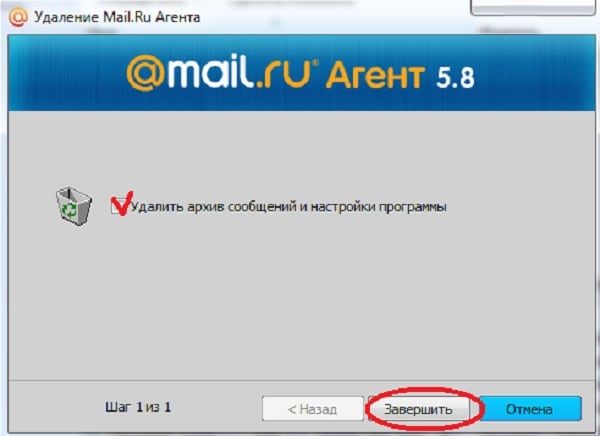
Ajan standart bir aletle çıkarılabilir ancak temizlenebilir gizli klasörlerin manuel olması gerekir
Aracı kaldırıldığında aşağıdakileri yapın:
- Klasör seçenekleriyle gizli dizinleri göstermeyi etkinleştir, “Görünüm” sekmesine gidin, “Gelişmiş seçenekler” i engelleyin.
- Gizli sistem dizinine git C: \ Kullanıcılar \ Kullanıcı Adı \ AppData \ Roaming içinde, içinde bir Mail.Ru klasörü oluşturun. onun Ajan, içinde çöp kutusu var.
- Bin klasörü özelliklerini açın, “Güvenlik” sekmesine gidin ve tüm kullanıcı gruplarından tüm hakları kaldırın.
Bundan sonra, tanıdık sürümü indirip yükleyebilirsiniz haberci. Programın çalıştırılması ve kullanılması gerekiyor Mail.ru Agent güncelleştirmesini devre dışı bırakabildiğiniz için bir süre için yalnızca magentsetup.exe dosyası oluşturulduktan sonra olacaktır.
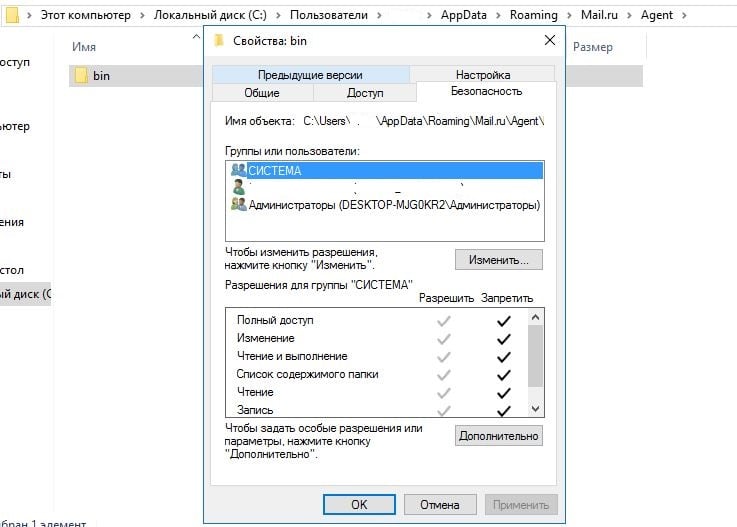
Değişiklik yapma hakkı, klasörlerin özellikleri ve dosyalar
Biraz bekledikten sonra aşağıdakileri yapmanız gerekir:
- Ajan’ı kapatın.
- AppData \ Roaming \ Mail.ru \ Agent \ Mra \ Update klasörüne gidin. sistem sürücüsündeki kullanıcı dizini.
- Herhangi bir düzenleyiciyle version4.txt metin belgesini açın, İçinde Ctrl + F tuşlarına basarak silent_update: 1 satırını değiştirin ve değiştirin sessiz_güncelleme: 0.
- Version4.txt dosya özelliklerini açın ve yazma izinlerini reddedin tüm kullanıcı grupları için.
- Magentsetup adlı bir metin dosyası oluşturun, düzenleyin uzantısını .txt’den .exe’ye indirin ve bunun için tüm hakları reddedin.
- Özgün magentsetup.exe dosyasını silin.
Bu güncellemeden sonra devre dışı bırakılacaktır. Bu durumda, tüm hesaplar Mail.ru Agent iyi çalışır.
Mail.ru Agent’ın taşınabilir sürümünü kullanma
Çünkü güncelleme işlemini başlatmak için, messenger sisteme “kayıt” yapmalı ve dosyalarını sistem dizinleri, taşınabilir sürümü bir yükseltme kaydeder programı.
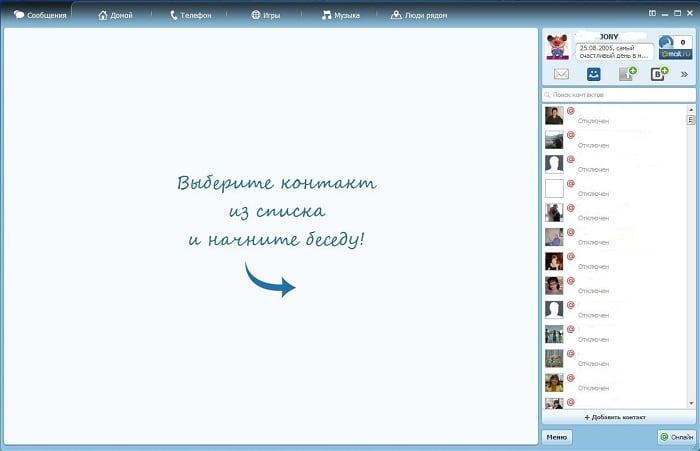
Agent 6.2’nin harici olarak taşınabilir sürümü, tam
Taşınabilir bir ajan kullanmak çok basittir:
- Habercinin tanıdık sürümünü indirin;
- işletilmektedir ve
- kullanın.
Bu durumda güncelleme olmayacak; ek olarak taşınabilir sürümün yüklenmesi gerekmez. Dezavantajı ise ayarları ve geçmişi sabit sürücüye kaydetmez.
Mail.ru Agent güncellemesinin nasıl devre dışı bırakılacağını bilmek, kapatılması kolaydır yükseltmeler ve şirketin diğer ürünleri – örneğin, ICQ. Bu yapılır aynı sırayla, yalnızca klasörlerin ve dosyaların adları ICQ olur; magent.
